- Autor Jason Gerald [email protected].
- Public 2023-12-16 11:01.
- Naposledy změněno 2025-01-23 12:14.
Chcete získat názor na určitou věc od lidí, které znáte snadno a rychle? Stačí udělat průzkum na Facebooku! S Facebookem můžete vytvářet průzkumy, které lze odesílat online. Na průzkum mohou odpovědět jak vaši přátelé, tak další lidé. Průzkum lze vytvořit rychle a kroky k jeho vytvoření jsou jednoduché.
Krok
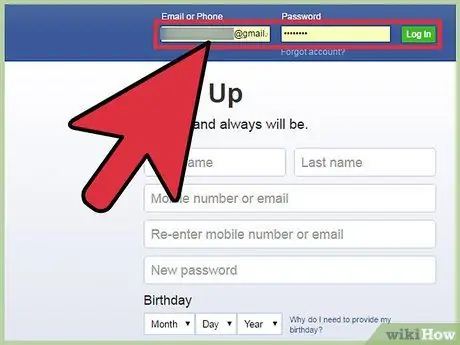
Krok 1. Přihlaste se na Facebook pomocí svého oblíbeného prohlížeče
Zadejte své uživatelské jméno a heslo do polí v pravém horním rohu domovské stránky Facebooku. Poté klikněte na „Přihlásit se“.
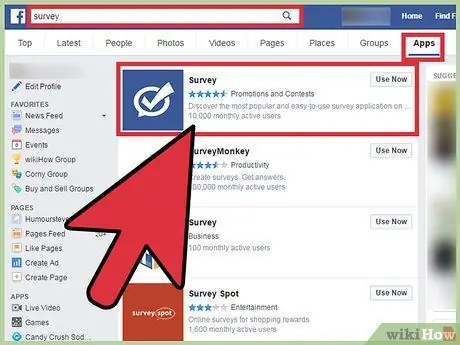
Krok 2. Otevřete aplikaci Průzkum
Do vyhledávacího pole na Facebooku v horní části stránky zadejte „průzkum“. Pokud se aplikace Průzkum objeví ve výsledcích vyhledávání, klikněte na aplikaci. V opačném případě klikněte na „Zobrazit více výsledků“v dolní části výsledků vyhledávání. Na stránce s výsledky vyhledávání vyberte „Aplikace“a omezte vyhledávání pouze na aplikace. V horní části filtrovaných výsledků vyhledávání se zobrazí aplikace Průzkum. Vyberte aplikaci a vytvořte průzkum.
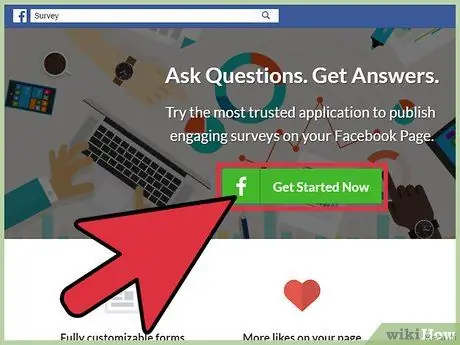
Krok 3. Začněte vytvářet průzkum kliknutím na tlačítko „Začínáme“na úvodní stránce aplikace
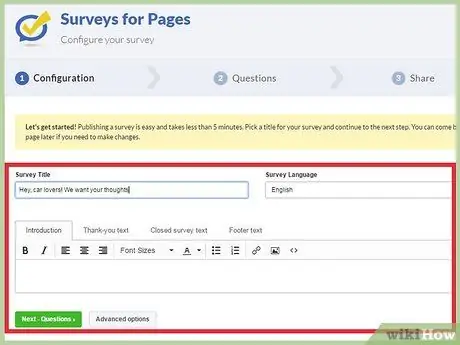
Krok 4. Uspořádejte svůj průzkum
Prvním krokem k vytvoření průzkumu je zadání některých základních údajů do uvedených polí, například:
- Název průzkumu - Zadejte název průzkumu. Vymyslete chytlavý název, který upoutá pozornost potenciálních čtenářů a zvýší jejich šance na odpověď. Můžete například vytvořit nadpis „Hej miláčkové, kterému dáváte přednost?“
- Jazyk průzkumu - Z rozevírací nabídky vyberte jazyk průzkumu.
- Popis - Do zobrazeného pole zadejte stručný popis průzkumu. I když pro tento popis neexistuje žádný omezený počet znaků, je dobré napsat krátký a rychle čitelný text.
- Po vyplnění základních informací pokračujte ve vytváření průzkumu kliknutím na „Další“.
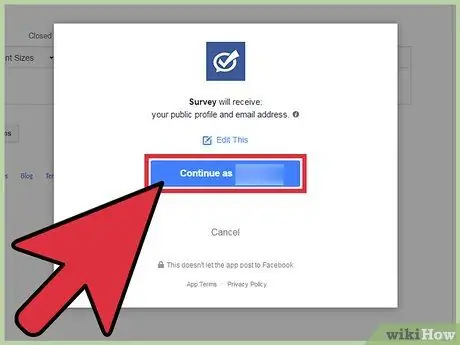
Krok 5. Udělte aplikaci oprávnění k přístupu k vašemu profilu
Aplikace požádá o povolení k přístupu k vašemu profilu a e -mailové adrese. Kliknutím na „Dobře“udělíte povolení a budete pokračovat ve vytváření průzkumu.
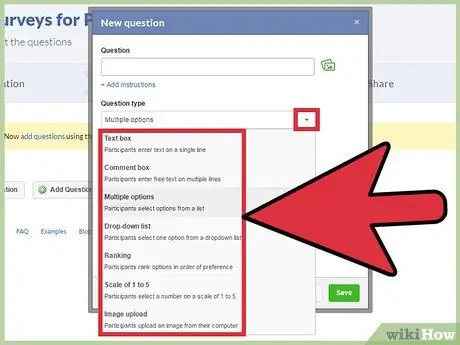
Krok 6. Připravte si otázky
Dalším krokem, který musíte udělat, je vytvořit otázku. Kliknutím na „Přidat otázku“na stránce otevřete okno „Přidat otázku“. Zadejte svou otázku a poté vyberte typ otázky, kterou chcete položit:
- Jednořádkové textové pole - Díky této možnosti mohou účastníci odpovídat v jednom řádku.
- Pole komentářů více řádků - S touto možností mohou účastníci psát co nejdelší odpovědi.
- Více možností - Účastníci si mohou vybrat jednu nebo více odpovědí ze seznamu.
- Rozbalovací seznam - Účastníci si mohou vybrat jednu odpověď z rozbalovací nabídky.
- Měřítko od 1 do 5 - Účastníci mohou dát stupnici od 1 do 5.
- Nahrání obrázku - Účastníci mohou nahrávat obrázky jako odpovědi.
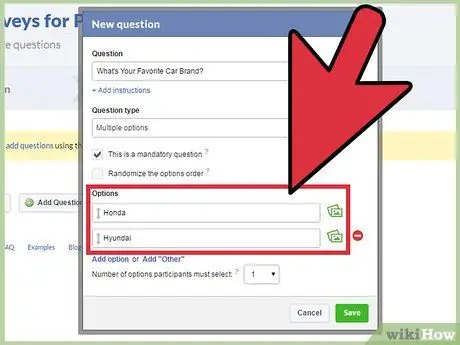
Krok 7. Přidejte k otázce možnosti
Pokud vyberete typ otázky s možnostmi (například výběr z více odpovědí nebo rozevírací seznam), můžete odpověď na tuto otázku zadat do textového pole v dolní části okna Nová otázka. Až budete hotovi, kliknutím na „Uložit“uložíte všechny podrobnosti otázky.
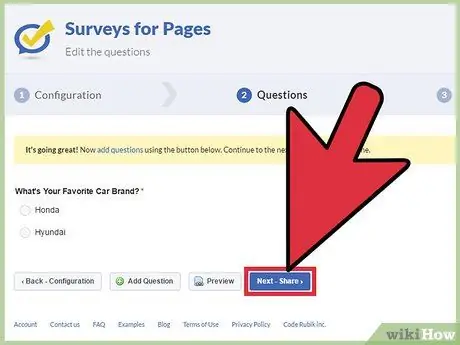
Krok 8. Odešlete svůj průzkum
Nyní, když jste vytvořili průzkum, je čas ho sdílet. Na stránce aplikace klikněte na tlačítko „Sdílet“, poté klikněte na „Odeslat na časovou osu“a odešlete ji do svého profilu na Facebooku.
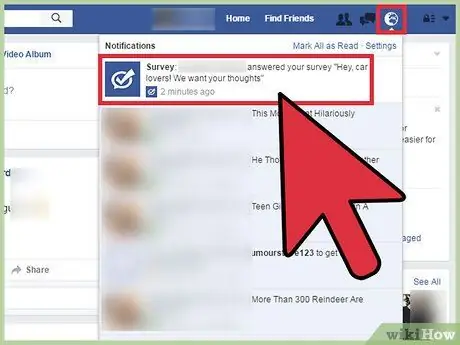
Krok 9. Podívejte se na odpovědi průzkumu
Kdykoli někdo odpoví na průzkum, obdržíte oznámení v pravém horním rohu stránky na Facebooku. Kliknutím na oznámení zobrazíte odpovědi na průzkum.






